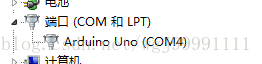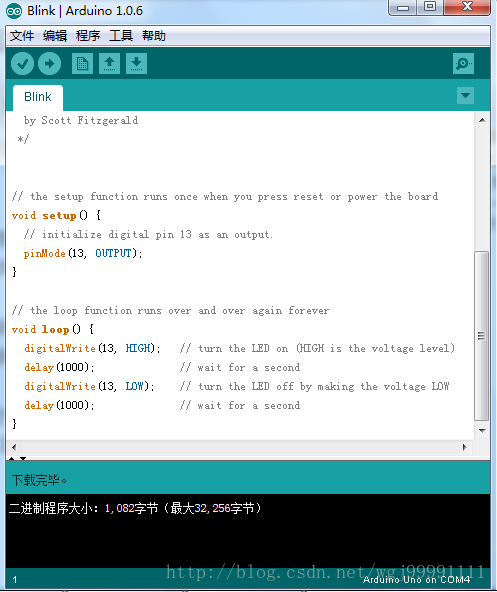最近买了个arduino开发版,准备学习下,一下记录学习的历程,以备后用。说明下,我的arduino是在网上买的,附带的有相关资料。
一、安装IDE。
这个没什么好说的,我安装的是arduino-1.0.6-windows,双击安装程序,按步骤一步一步走就行了。
二、连接开发板
用配备的数据线将板子和电脑的usb接口连接起来,这时电脑就会自动安装驱动,但是在驱动安装的过程中出现了问题,安装不上。网上搜了下,好多人遇到了同样的问题,具体解决方法是:
打开C:\Windows\inf文件夹下的setupapi.dev.log文件,这里面是设备驱动安装的一些信息,按照时间找arduino驱动安装的信息,可以看到一个C:\Windows\System32\DriverStore\FileRepository\arduino.inf_amd64_neutral_844213a156728dfe这样的文件夹,将随板子给的资料中的三个文件copy到这个文件夹下。
然后打开设备管理器,右键点击端口(com和LPT)下的一个有红叉的设备,选择更新驱动程序,将查找驱动程序的位置指定到arduino的安装目录下的驱动目录下,即D:\Arduino\drivers,然后系统就会自动安装驱动,驱动安装正确之后在设备管理器中会显示如下内容:
这表明驱动已经安装成功,并且告诉你使用的端口号,这里是com4,记住这个号码。
三,测试开发环境
1、打开arduinoIDE,首先在file——preference中将开发环境的edit language改为简体中文,然后重新打开IDE,就会发现已经进入了中文开发环境。
2、打开菜单工具——板卡,选择你所用的板卡型号,我用的是arduino Uno,然后打开菜单工具——串口,选择com4,(也就是刚才在设备管理器中看到的那个串口号)
3、选择文件——示例——basics——blink,就会打开这个实例程序,然后选择工具栏中的下载按钮,将示例程序下载到板子上,IDE首先会编译,然后会下载,下载完成后之后,IDE显示
这就表示下载成功,此时板子中央的led灯就会闪烁起来,这就表示开发环境已经安装成功。
附几个小的知识点:
1、电阻的大小可以根据电阻上的色环来辨识,看看电阻上的色环值,对照色环图进行辨识。具体辨识方法为:假设电阻上的色环值为棕黑黑棕,对照色环图所代表的数字分别为1、0、0、10,那么这个电阻的大小就是前三个数字组成的数字与最后一个数字的乘积,这里就是100*10=1000欧。当然了,这是四环的辨识方法,还有另外一种是三环的这里就不说了。
2、一般的LED都有两个引脚,这两个引脚一长一短,长的是正极,短的是负极。将LED正极与5伏电源连接,负极与地线连接,这时在负极与地线之间一定要连接一个电阻,否则可能会因为电流过大而烧坏LED,原理很简单,但是不要忘了啊。
3、面包板的中间有一个桥,桥的两边每一竖列的五个针孔是相通的,上下两边各有两个横排,这两横排横向是相通的。